Mailbird – Phần mềm quản lí email đa chức năng
Hiện nay, trên Internet có rất khá nhiều các công cụ phần mềm giúp quản lí các tài khoản email clients khác nhau, và mỗi công cụ đều có những ưu điểm nổi trội riêng. Mailbird là công cụ quản lí email trên máy tính vừa được ra mắt gần đây, đây là sản phẩm của nhóm Sparrow, một team khá nổi tiếng trong giới thiết kế các ứng dụng dành cho hệ điều hành OS X và iOS.
Hiện tại Mailbird còn đang trong giai đoạn Beta, nhưng người dùng có thể đăng ký và tải về dùng thử.
Hướng dẫn tải về và cài đặt Mailbird
Truy cập vào đường dẫn này để tiến hành cung cấp 1 số thông tin người dùng và tải về Mailbird
Sau khi tải Mailbird về xong, bạn tiến hành quá trình cài đặt. Mailbird sẽ tự động kết nối với server và tải về các thành phần cài đặt khác. Việc cài đặt sẽ diễn ra hoàn toàn tự động, bạn sẽ không phải làm bất cứ điều gì cả.
Sử dụng Mailbird
Sao khi quá trình cài đặt kết thúc, biểu tượng của Mailbird sẽ xuất hiện trên màn hình Desktop. Và phần mềm sẽ tự động khởi động. Trước khi sử dụng, bạn sẽ được yêu cầu nhập thông tin tài khoản Mail mà bạn đã đăng ký lúc tải về
Sau khi đăng nhập thành công, Mailbird sẽ tiến hành đồng bộ dữ liệu với hộp thư email của bạn. Giao diện Mailbird khá đẹp và đơn giản.
Video đang HOT
Các thao tác với email được hỗ trợ khá đầy đủ, bạn sẽ không phải lúng túng khi lần đầu sử dụng Mailbird.
Giao diện soạn thư khá &’hoành tráng’
Ngoài ra, Mailbird còn hỗ trợ sử dụng các ứng dụng trực tuyến khác như Dropbox, Facebook, Google Drive,…Bạn có thể lựa chọn sử dụng bằng cách nhấn vài biểu tượng &’…’ ở góc dưới giao diện Mailbird. Muốn sử dụng dịch vụ nào, bạn chỉ cần nhấn chọn vào biểu tượng tương ứng.
Bên cạnh đó, Mailbird còn hỗ trợ 1 số các thiết lập cá nhân như tạo phím tắt (Shortcut),… bạn có thể tìm hiểu thêm trong mục Options của Mailbird
Hiện tại Mailbird vẫn còn đang trong giai đoạn thử nghiệm nên bạn chỉ có thể thêm vào danh sách quản lí tải khoản Email duy nhất có 1. Nhìn chung Mailbird hoạt động khá nhẹ nhàng và nhanh, giao diện khá đẹp và hiện đại, hẳn là bạn sẽ rất thích thú khi sử dụng Mailbird để quản lí hộp thư Email của mình.
Theo GenK
3 trang chia sẻ tập tin Images Linux dành cho VirtualBox
VirtualBox là giải pháp khá hiệu quả để bạn có thể trải nghiệm các hệ điều hành mới mà không muốn xóa bỏ hệ điều hành đang xài, bên cạnh đó đây cũng là cách để các quản trị mạng có thể tiến hành thử nghiệm các thiết lập mạng mà không cần nhiều máy tính khác nhau để thực hiện điều này.
Đối với VirtualBox bạn có thể cài trực tiếp bằng đĩa CD/DVD, tuy nhiên sẽ mất khá nhiều thời gian, bẳng việc sử dụng các tập tin Images có sẵn, bạn sẽ tiết kiệm được khá nhiều thời gian. Còn đối với những ai yêu thích Linux nhưng không thể bỏ qua được Windows thì có thể sử dụng các tập tin dạng này để trải nghiệm bởi phương thức cài đặt Linux chung với Windows ẩn chứa nhiều mối nguy hiểm cho dữ liệu của bạn
Sau đây là 3 trang web khá hữu ích cho những tín đồ VirtualBox trong việc tìm kiếm các tập tin Images của các biến thể hệ điều hành Linux khác nhau để bạn lựa chọn, bạn chỉ việc tải về và tích hợp và VirtualBox là có thể sử dụng ngay.
VirtualBoxes trên SourceForge (http://sourceforge.net/projects/virtualboximage/files/)
Đây là một nhánh của trang mạng chia sẻ mã nguồn mở nổi tiếng SourceForge, tại đây bạn sẽ được cung cấp hơn 40 loại tập tin Images của các biến thể của hệ điều hành Linux như OpenSUSE, CentOS, Linux Mint...
Do tiêu chí của SourceForge mà chia sẻ các phần mềm mã nguồn mở nên sẽ không xuất hiện các hệ điều hành trả phí như Windows hay MAC OS và đây cũng là hạn chế của trang chia sẻ này.
Các hệ điều hành được chia sẻ tại đây bao gồm: OpenSUSE, CentOS, Linux Mint, Syllable, Ubuntu Studio, Zenwalk, Lubuntu, Debian GNU_Linux, Ubuntu Linux, UbuntuServer, Special, Xubuntu Linux, Fedora, MINIX, FreeDOS, Kubuntu Linux, AROS, SLITaz, Archlinux, Haiku, Plan9, ReactOS, Puppy Linux, Android, Debian-kfreebsd, Milax, Vector Linux, Sidux, temp, PCLinuxOS, Tiny Core Linux, OpenSolaris, moonOS, Gentoo, Nexenta GNU_OpenSolaris, Moblin 2 Beta, Dreamlinux, Mandriva Linux, FreeBSD, Damn Small, TinyMe, gOS, gNewSense, Deli Linux, Fluxbuntu, Slackware.
VirtualBoxes.org (http://www,virtualboxes.org)
Cũng giống như VirtualBoxes trên SourceForge, VirtualBoxes.org là trang chia sẻ tập tin Images dành cho VirtualBox chính thức với các phân loại rõ ràng hơn so với trang SourceForge. Khi lựa chọn một loại hệ điều hành, bạn sẽ được cung cấp nhiều phiên bản khác nhau, đồng thời cũng cung cấp các thông tin đi kèm như dung lượng, tài khoản người dùng (nếu có)...
VirtualBoxes.org hiện đang cung cấp 49 loại tập tin Images của các hệ điều hành khác nhau.
VirtualBoxImages.Com (http://virtualboximages.com/)
Đây là trang web chia sẻ khá trực quan, bạn chỉ cần nhấp vào tiêu đề của một VDI mà bạn đang quan tâm và bạn sẽ được đưa đến một trang cung cấp thông tin liên quan đến VDI này kèm liên kết torrent để tải chúng về.
Bạn cũng sẽ được cung cấp một số ảnh chụp màn hình của tập tin VDI mà bạn định tải về.
Hiện tại số lượng VDI mà VirtualBoxImages.com không nhiều như 2 trang chia sẻ phía trên, tuy nhiên hầu hết đều là những phiên bản mới nhất của các hệ hành này như: Ubuntu 13.04 amd64 LAMP Server, Ubuntu 13.04 amd64, Ubuntu GNOME 13.04 amd64, LinuxMint 201303 Debian Cinnamon 32bit, LinuxMint 201303 &'Debian' amd64 Cinnamon, Ubuntu 13.04 i386, openSUSE 12.3 Gnome x86_64, Ubuntu 12.04.2 amd64, FuelPHP Framework Server w-Desktop, CentOS 5.9 x86_64 Gnome, LinuxMint 14 KDE Desktop 32bit, Ubuntu 12.10 i386 Desktop VirtualBox, Ubuntu 12.10 amd64 LAMP/Tomcat Server, OS4 Opendesk 13 32bit, Hanthana 17 i386, Snowlinux e17 Crystal, Slackware 14 32bit KDE, Fedora 18 x86_84, Sabayon Linux 10 amd64 Gnome.
Đây là những trang chia sẻ khá uy tín nên bạn hoàn toàn có thể yên tâm về chất lượng của các tập tin VDI. Và hãy cẩn thận khi lựa chọn các tập tin VDI không rõ nguồn gốc bởi bạn không biết người tạo ra có đính kèm virut hay các loại mã độc nào khác để phát tán khi tập tin VDI này được kích hoạt hay không.
Chúc bạn thành công!
Theo GenK
Hướng dẫn cài đặt và sử dụng Viber trên Windows 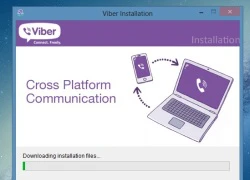 Đối với Viber dành cho Windows và Mac, ứng dụng sẽ có một số tính năng tương đồng với Skype như gọi điện thoại, tán gẫu qua video, đồng bộ tin nhắn xuyên suốt giữa các thiết bị di động chạy nhiều nền tảng khác nhau. Tuy nhiên khác với Skype, Viber không hỗ trợ các cuộc gọi nhóm, hay người dùng không...
Đối với Viber dành cho Windows và Mac, ứng dụng sẽ có một số tính năng tương đồng với Skype như gọi điện thoại, tán gẫu qua video, đồng bộ tin nhắn xuyên suốt giữa các thiết bị di động chạy nhiều nền tảng khác nhau. Tuy nhiên khác với Skype, Viber không hỗ trợ các cuộc gọi nhóm, hay người dùng không...
 Apple muốn tạo bước ngoặt cho bàn phím MacBook05:51
Apple muốn tạo bước ngoặt cho bàn phím MacBook05:51 Gemini sắp có mặt trên các thiết bị sử dụng hằng ngày08:26
Gemini sắp có mặt trên các thiết bị sử dụng hằng ngày08:26 Tính năng tìm kiếm tệ nhất của Google sắp có trên YouTube09:14
Tính năng tìm kiếm tệ nhất của Google sắp có trên YouTube09:14 Chiếc iPhone mới thú vị nhất vẫn sẽ được sản xuất tại Trung Quốc00:36
Chiếc iPhone mới thú vị nhất vẫn sẽ được sản xuất tại Trung Quốc00:36 Điện thoại Samsung Galaxy S25 Edge lộ cấu hình và giá bán "chát"03:47
Điện thoại Samsung Galaxy S25 Edge lộ cấu hình và giá bán "chát"03:47 Pin nấm - bước đột phá của ngành năng lượng bền vững08:03
Pin nấm - bước đột phá của ngành năng lượng bền vững08:03 Câu chuyện thú vị về bài hát khiến Windows 'đứng hình'02:25
Câu chuyện thú vị về bài hát khiến Windows 'đứng hình'02:25 Lý do bất ngờ khiến Windows 7 khởi động chậm chạp06:56
Lý do bất ngờ khiến Windows 7 khởi động chậm chạp06:56 Canh bạc AI của Apple nhằm 'hạ bệ' Samsung08:44
Canh bạc AI của Apple nhằm 'hạ bệ' Samsung08:44 Các thương hiệu lớn Trung Quốc rủ nhau rời xa Android?08:38
Các thương hiệu lớn Trung Quốc rủ nhau rời xa Android?08:38 Vì sao pin smartphone Android kém hơn sau khi cập nhật phần mềm02:20
Vì sao pin smartphone Android kém hơn sau khi cập nhật phần mềm02:20Tiêu điểm
Tin đang nóng
Tin mới nhất
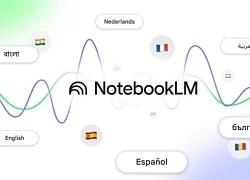
Công cụ chuyển đổi giọng nói hơn 50 ngôn ngữ của Google, có tiếng Việt

ChatGPT và các chatbot AI liệu có đủ tin cậy để tư vấn sức khỏe?

Ứng dụng trí tuệ nhân tạo trong sản xuất

Google rót thêm 12 triệu USD để hỗ trợ thúc đẩy AI tại khu vực APAC

Gã khổng lồ AI của UAE tiến vào thị trường Mỹ giữa cuộc đua công nghệ toàn cầu
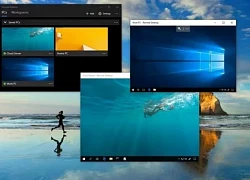
Windows có lỗ hổng nghiêm trọng, Microsoft biết nhưng từ chối sửa

Lưu ý khi cập nhật Windows 11 24H2

Vì sao pin smartphone Android kém hơn sau khi cập nhật phần mềm

Pro Max sẽ không còn là mẫu iPhone tốt nhất?

Làm gì với cáp USB cũ thay vì ném sọt rác

Ưu và nhược điểm cần biết về thành phố thông minh
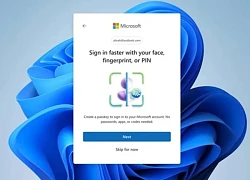
Tài khoản Microsoft mới sẽ dùng passkey làm phương thức đăng nhập mặc định
Có thể bạn quan tâm

Phát hiện hàng chục tấn nội tạng bốc mùi chuẩn bị lên bàn ăn ở Hà Nội
Tin nổi bật
15:34:51 06/05/2025
Lê Hoàng Hiệp duy trì chuỗi bất bại, lộ quá khứ sơ mi trắng, fan girl 'lo lắng'?
Netizen
15:34:28 06/05/2025
Mối quan hệ ít ai biết của Võ Hạ Trâm và nữ ca sĩ hát bản gốc hit 4 tỷ view
Nhạc việt
15:33:00 06/05/2025
Bắt đầu xét xử ông trùm nhạc rap Diddy, 190 người nổi tiếng có liên quan
Sao âu mỹ
15:30:02 06/05/2025
Hành trình truy bắt hai anh em ruột cướp tiệm vàng ở Hóc Môn
Pháp luật
15:26:40 06/05/2025
Chị em Blackpink tương tàn ở Met Gala, Jennie vẫn như nấm lùn, lại bị dìm
Sao châu á
15:19:13 06/05/2025
Hoa hậu Thanh Thuỷ: "Tôi không phải là người bất chấp mọi thứ để đạt được mục đích"
Sao việt
15:14:36 06/05/2025
Drama lớn nhất Baeksang 2025: 1 mỹ nhân khiến 10 triệu người phẫn nộ "giải thưởng này không công bằng"
Hậu trường phim
15:01:58 06/05/2025
Pakistan liên tục thử tên lửa giữa lúc căng thẳng với Ấn Độ
Thế giới
14:48:24 06/05/2025
Nam nghệ sĩ Hàn Quốc bị truyền thông quốc tế la ó, thờ ơ tại Met Gala 2025 là ai?
Nhạc quốc tế
14:24:42 06/05/2025
 Sharp bắt đầu sản xuất màn hình iPhone 5S vào tháng tới
Sharp bắt đầu sản xuất màn hình iPhone 5S vào tháng tới Syria cắt kết nối Internet với toàn thế giới
Syria cắt kết nối Internet với toàn thế giới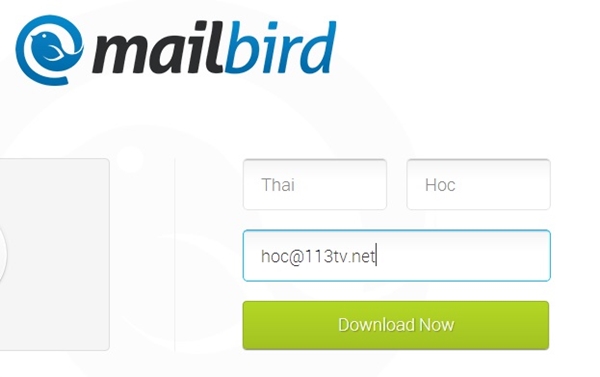
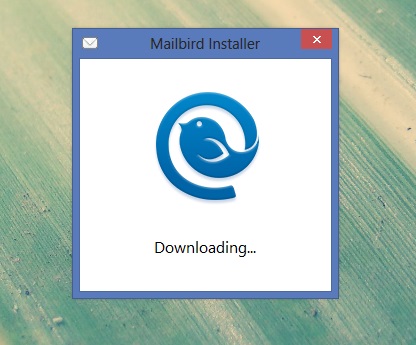
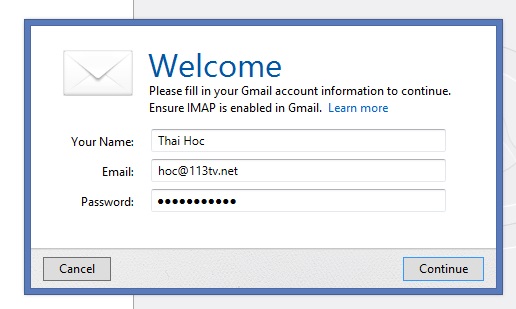
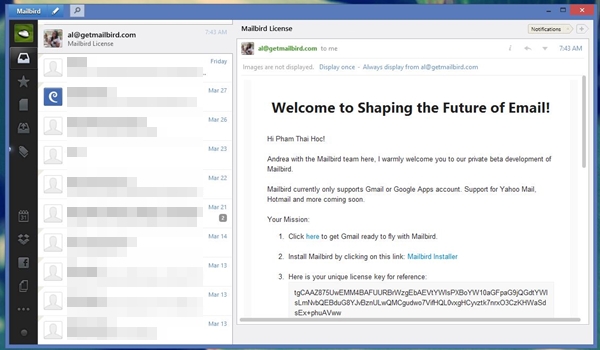
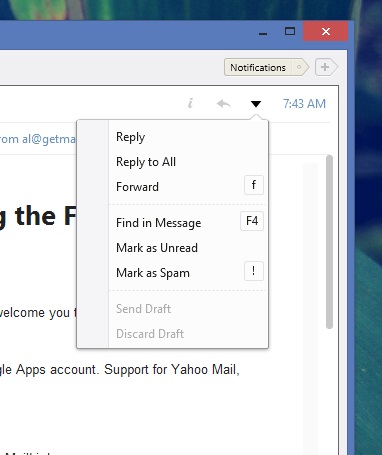
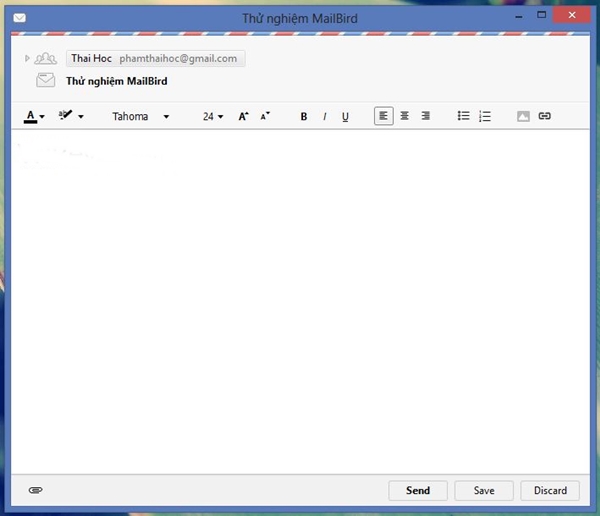
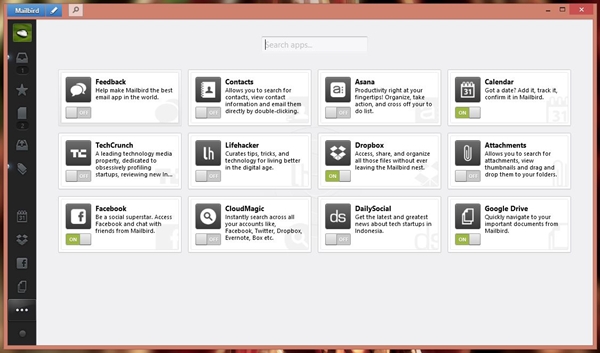
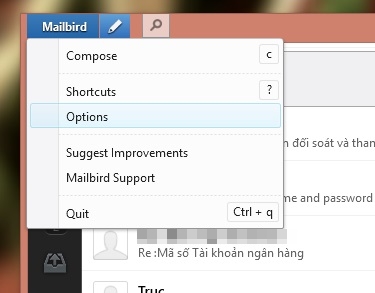





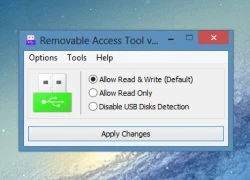 Vô hiệu hóa và thiết lập mật khẩu cho kết nối cổng USB
Vô hiệu hóa và thiết lập mật khẩu cho kết nối cổng USB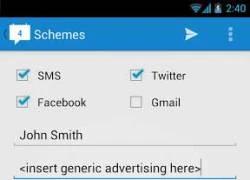 Lên lịch làm việc cho SMS, Facebook, Twitter hay Gmail trên Android
Lên lịch làm việc cho SMS, Facebook, Twitter hay Gmail trên Android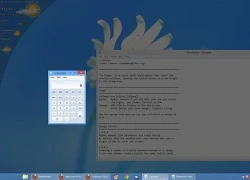 Le Dimmer - Giúp tập trung hơn trong công việc trên Windows
Le Dimmer - Giúp tập trung hơn trong công việc trên Windows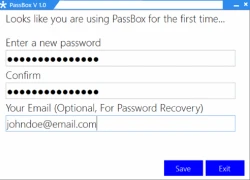 Quản lý mật khẩu trên Windows với PassBox
Quản lý mật khẩu trên Windows với PassBox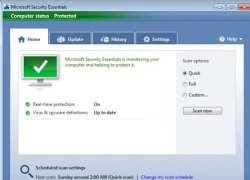 8 phần mềm miễn phí hàng đầu của Microsoft dành cho Windows
8 phần mềm miễn phí hàng đầu của Microsoft dành cho Windows Avast! 8 - Giao diện mới, sức mạnh mới
Avast! 8 - Giao diện mới, sức mạnh mới Ứng dụng hot Mailbox có thể làm lộ thông tin người dùng
Ứng dụng hot Mailbox có thể làm lộ thông tin người dùng Microsoft và Google đồng loạt thăm Samsung
Microsoft và Google đồng loạt thăm Samsung Bàn phím Swype cho Android "thoát kiếp" Beta, giá bán chỉ 1 USD trên Play Store
Bàn phím Swype cho Android "thoát kiếp" Beta, giá bán chỉ 1 USD trên Play Store Babylon trở thành đối tác của Yahoo
Babylon trở thành đối tác của Yahoo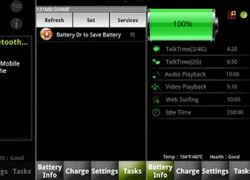 Mẹo chặn ứng dụng chạy ẩn cho Android
Mẹo chặn ứng dụng chạy ẩn cho Android Lộ diện máy Mac dùng WiFi 5G siêu nhanh
Lộ diện máy Mac dùng WiFi 5G siêu nhanh Nvidia lo lắng trước tốc độ làm chip của Huawei
Nvidia lo lắng trước tốc độ làm chip của Huawei Có nên sử dụng miếng dán màn hình riêng tư cho smartphone?
Có nên sử dụng miếng dán màn hình riêng tư cho smartphone? Apple sắp thay đổi lớn về cách ra mắt và phát hành iPhone
Apple sắp thay đổi lớn về cách ra mắt và phát hành iPhone Huyền thoại Skype chính thức đóng cửa vĩnh viễn
Huyền thoại Skype chính thức đóng cửa vĩnh viễn Xóa tài khoản Google trên điện thoại Xiaomi nhanh chóng, tiện lợi
Xóa tài khoản Google trên điện thoại Xiaomi nhanh chóng, tiện lợi Lời giải của Mark Zuckerberg cho 'đại dịch cô đơn'
Lời giải của Mark Zuckerberg cho 'đại dịch cô đơn'
 Vụ 'nộp đủ tiền mới cấp cứu' CA vào cuộc, nhân viên y tế đình chỉ, bé thoát nạn
Vụ 'nộp đủ tiền mới cấp cứu' CA vào cuộc, nhân viên y tế đình chỉ, bé thoát nạn Mẹ nữ sinh Vĩnh Long nghi lén nhận 1 tỷ bồi thường, dân chứng kiến kể điều lạ?
Mẹ nữ sinh Vĩnh Long nghi lén nhận 1 tỷ bồi thường, dân chứng kiến kể điều lạ?

 Vụ nữ sinh tử vong ở Vĩnh Long: Yêu cầu xử lý cán bộ sai phạm trong vụ việc
Vụ nữ sinh tử vong ở Vĩnh Long: Yêu cầu xử lý cán bộ sai phạm trong vụ việc Khởi tố tài xế xe rác gây tai nạn khiến 4 người tử vong
Khởi tố tài xế xe rác gây tai nạn khiến 4 người tử vong MC Mai Ngọc ở cữ: Đưa ra 1 quy tắc mẹ ruột cũng không làm trái, dính vào tranh cãi vì việc làm này
MC Mai Ngọc ở cữ: Đưa ra 1 quy tắc mẹ ruột cũng không làm trái, dính vào tranh cãi vì việc làm này

 Cán bộ điều tra vụ nữ sinh tử vong ở Vĩnh Long hiện giờ ra sao?
Cán bộ điều tra vụ nữ sinh tử vong ở Vĩnh Long hiện giờ ra sao?
 Diễn biến sức khỏe tài xế liên quan vụ tai nạn giao thông làm bé gái ở Vĩnh Long tử vong
Diễn biến sức khỏe tài xế liên quan vụ tai nạn giao thông làm bé gái ở Vĩnh Long tử vong
 Sự thật thông tin tài xế bồi thường 1 tỷ cho gia đình nữ sinh tử vong ở Vĩnh Long
Sự thật thông tin tài xế bồi thường 1 tỷ cho gia đình nữ sinh tử vong ở Vĩnh Long
 Ca sĩ Hồng Hạnh thông báo ly hôn chồng doanh nhân hơn 18 tuổi
Ca sĩ Hồng Hạnh thông báo ly hôn chồng doanh nhân hơn 18 tuổi Mẹ của MC Đại Nghĩa qua đời sau 2 ngày đột quỵ
Mẹ của MC Đại Nghĩa qua đời sau 2 ngày đột quỵ